티스토리 뷰
다음지도를 바로가기로 편하게
안녕하세요! 오늘은 언제 어디서나 쉽게 길을 찾을 수 있도록 도와주는 다음지도의 바로가기 설정 방법에 대해 알려드리려고 해요. 다음지도는 국내에서 널리 사용되는 온라인 지도 서비스 중 하나랍니다. 여러가지 도구를 통해서 편하게 검색할 수 있는 기능을 제공하는건 물론이구여. 편리한 길찾기 기능도 제공하고 있답니다. 또 모바일 앱을 통해서도 접근이 가능하죠!

다음지도의 주요 기능
다음지도가 가지고 있는 특징은 너무나도 많습니다. 현재는 카카오맵이라는 이름으로 서비스 되고 있지만 저처럼 이전 명칭을 쓰는 분들도 많아요. 간략하게나마 뭐가 있는지 부터 알아봅시다.
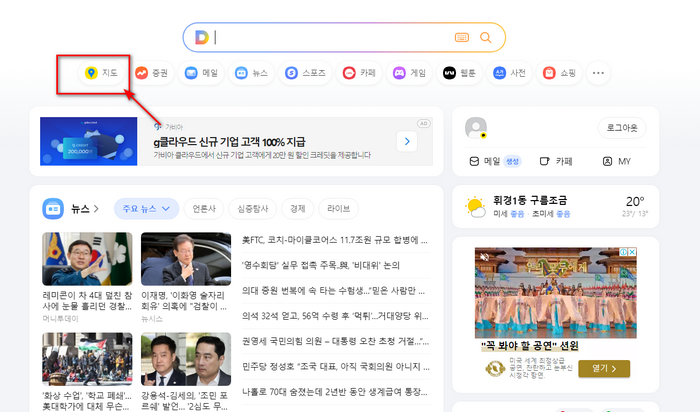
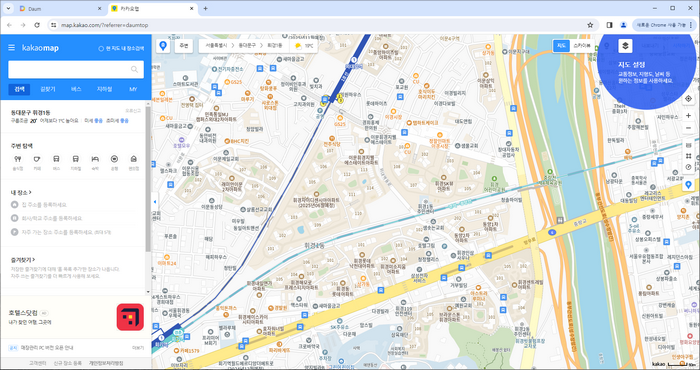
- 장소 검색: 왼쪽편을 보시게 되면 지명이나 지역명을 입력해 원하는 장소를 쉽게 찾을 수 있는 칸이 있습니다.
- 길찾기: 여러 맵서비스랑 마찬가지로 출발지와 목적지를 입력하여 우리가 일상에서 이용할 수 있는 교통수단(자동차, 버스, 지하철)의 최적 경로를 알려줍니다.
- 지하철 노선도와 상세 정보: 각 지하철 역의 대표전화번호, 유실물 센터 전화번호 등이 제공됩니다.
- 버스 정보: 버스 노선번호, 정류장 등을 검색해 실시간 버스 정보를 확인할 수 있습니다.
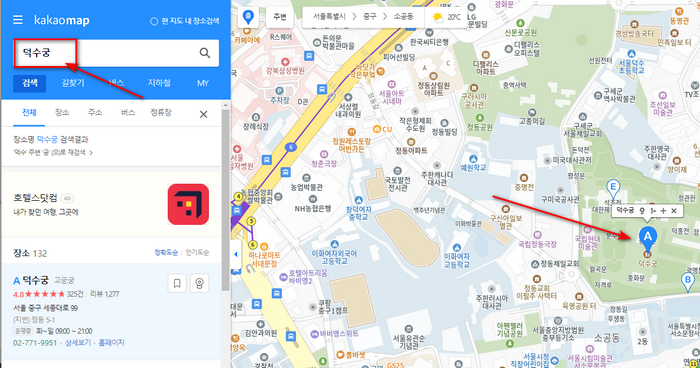

다음지도 바로가기 설정 방법
만약 여러분들이 1분 1초라도 다음지도를 더 빠르게 이용하고 싶다면 바로가기 아이콘을 만드는 것이 좋습니다. 이를 통해 매번 웹사이트 주소를 입력하지 않고도 더블 클릭 한번만해도 접속할 수 있어요. 여기에 간단한 방법을 소개합니다.
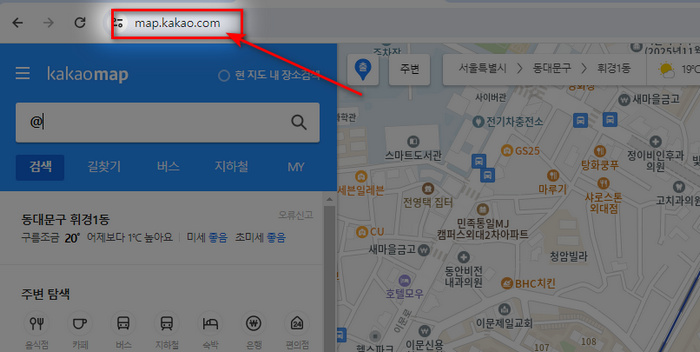
1.웹 브라우저 열기: 크롬 브라우저를 열고 다음지도 웹사이트(다음지도 바로가기) 주소를 입력하시고 페이지에 접속합니다.
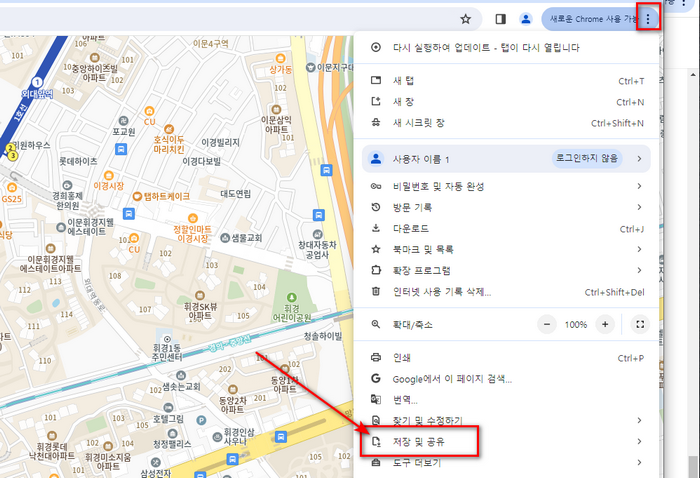
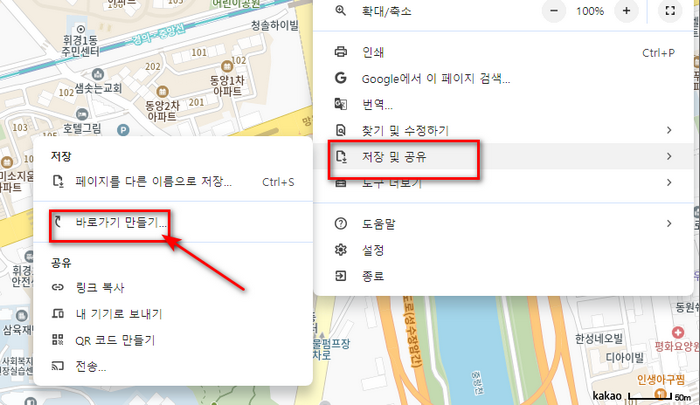
2.저장 및 공유 메뉴 선택: 오른쪽 상단의 세 점 모양의 메뉴를 클릭 후 '저장 및 공유'를 선택하고 다음 항목에사 "바로가기 만들기"를 선택해주시면 되겠습니다.
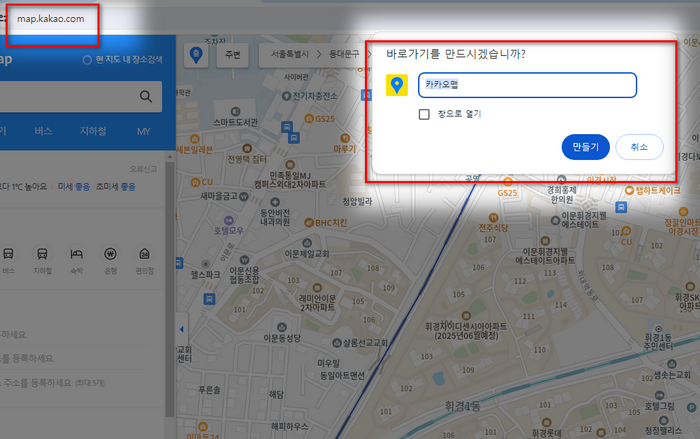
3.바로가기 만들기: '바로가기 만들기' 옵션을 선택하고 나면 원하는 이름을 지정할 수 있는 창이 열립니다. 이제 url을 확인하고 사용할 이름을 입력 하시고 만들기를 눌러서 아이콘을 생성합니다.
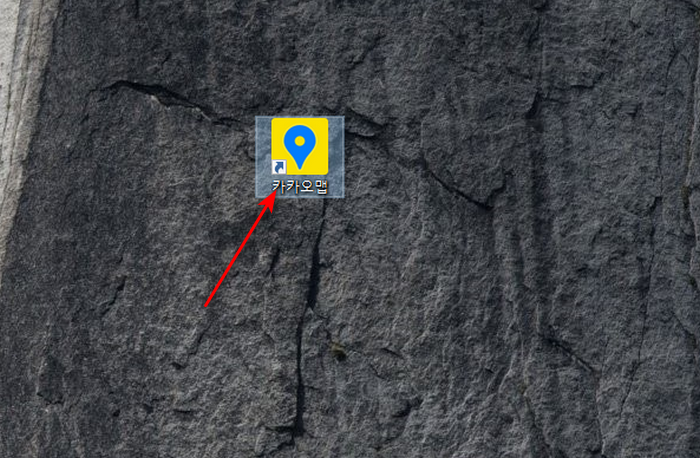
이제 바탕화면에 우리가 만들어 낸 다음지도 바로가기가 생성되었을 거예요. 이 아이콘을 클릭하면 브라우저가 즉시 열리게 되고 url을 따로 입력하지 않고도 바로 다음지도에 접속할 수 있습니다.
오늘의 정리
이런식으로 바로가기를 만든 후에는 언제든지 손쉽게 지도를 확인할 수 있어 급하게 길을 찾아야 할 때 유용하게 사용할 수 있습니다. 다음지도의 바로가기를 활용해 보다 빠르고 편리한 길찾기 경험을 해보세요! 그럼 더 좋은 정보로 다시만나요.
네이버 바로가기 홈페이지
반갑습니다. 오늘은 대한민국 최대의 포털사이트 네이버의 바로가기 홈페이지에 대해 알아보겠습니다. 국내에서 가장 높은 점유율을 가지고 있다는 네이버 인데요. 한국을 대표하는 인터넷 검
www.dariaso.com
